
Inte alla har perfekt minne, och ibland är det svårt att komma ihåg det lösenord som är installerat på telefonen, speciellt om användaren inte har arbetat med honom under lång tid. I det här fallet måste du hitta sätt att kringgå det etablerade skyddet.
Lås upp smarttelefonen utan lösenord med
För vanliga användare finns det flera officiella sätt att låsa upp enheten, det lösenord som var förlorade. De är inte så mycket, och i vissa fall måste användaren helt ta bort data från enheten för att återgå till åtkomst.Metod 1: Smart Lock
Du kan göra utan att skriva in lösenordet med den aktiverade smarta låsfunktionen. Kärnan i det här alternativet är att använda ett av de åtgärdsalternativ som användaren valts (förutsatt att den här funktionen tidigare konfigurerades). Användningsalternativ kan vara flera:
- Fysisk kontakt;
- Säkra platser;
- Ansiktsigenkänning;
- Röstigenkänning;
- Pålitliga enheter.
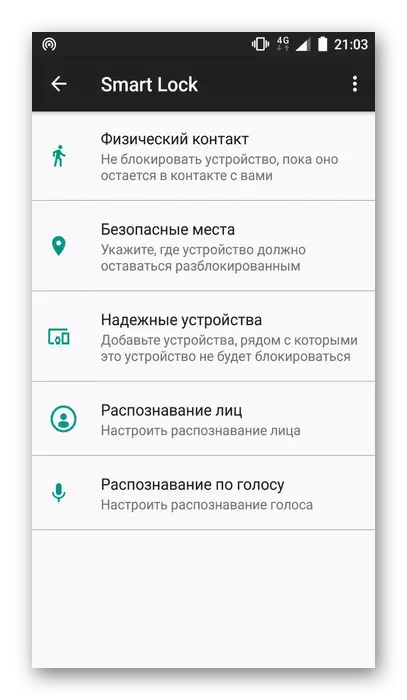
Om en av dessa metoder tidigare konfigurerades, kommer blockeringen inte att vara ett problem. Till exempel, när du använder alternativet "tillförlitliga enheter" är det tillräckligt för att aktivera Bluetooth på smarttelefonen själv (inget lösenord krävs för detta) och på den andra enheten som valts som en pålitlig, andra anordning. När det detekteras kommer upplåsningen att ske automatiskt.

Metod 2: Google-konto
Äldre version Android (5.0 eller äldre) Stöd möjlighet att återställa ett lösenord via Google-konto. Detta följer:
- Ange fel lösenord flera gånger.
- Efter den femte felinmatningen ska meddelandet visas "Glömt ditt lösenord?" eller liknande meningen. Tips.
- Klicka på den angivna inskriptionen och ange inloggningen och lösenordet från det konto som används på din telefon.
- Efter det loggar du in på systemet med möjlighet att konfigurera en ny åtkomstkod.
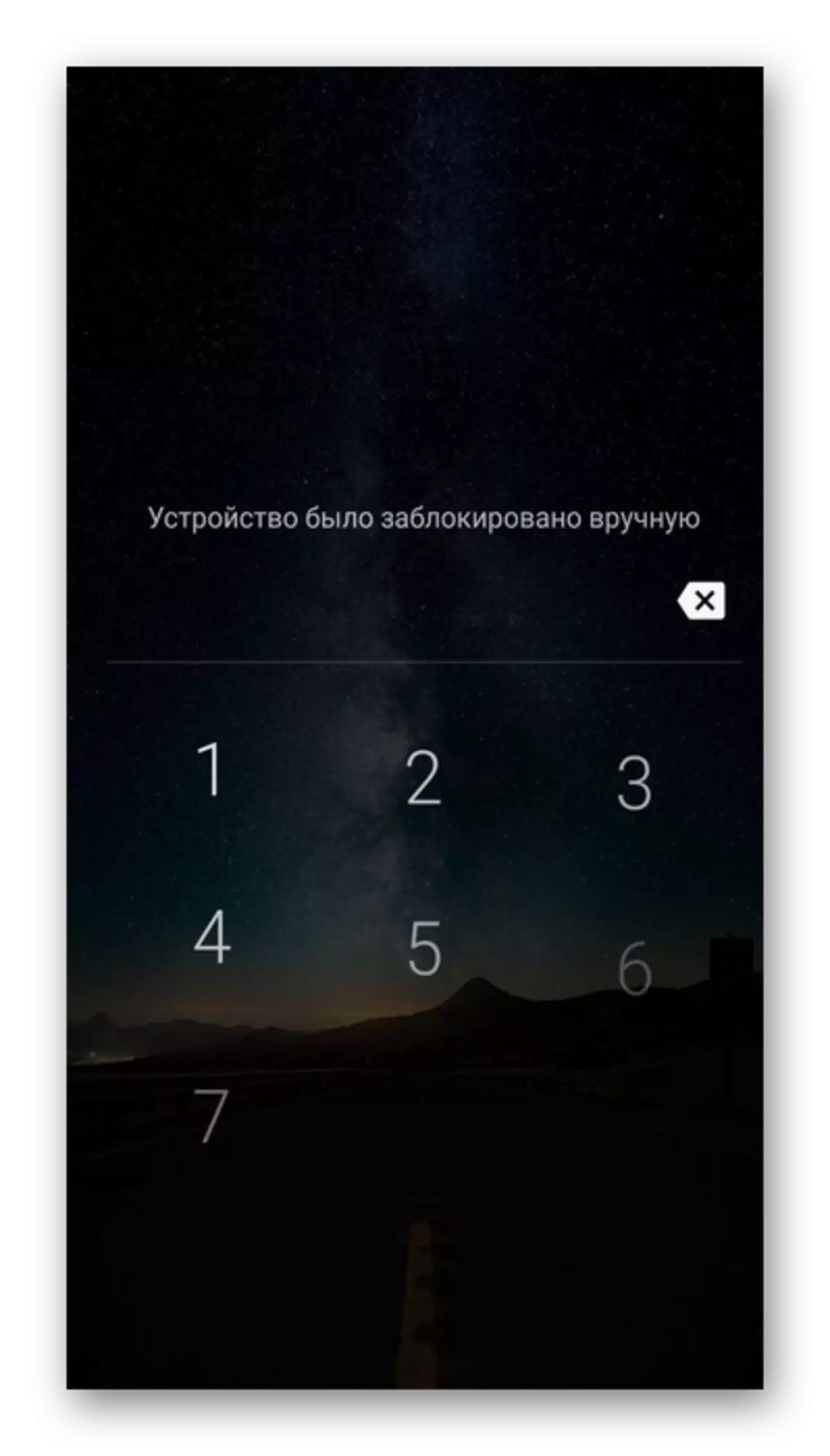
Om lösenordet från kontot också var förlorat kan du kontakta företagets specialtjänst för att återställa det.
Läs mer: Åtkomståtkomst till Google-konto
Uppmärksamhet! När du använder den här metoden på en smartphone med en ny version av OS (5.0 och högre) kommer en tillfällig begränsning av lösenordet att anges med ett förslag för att upprepa försöket efter en viss tid.
Metod 3: Särskild mjuk
Separata tillverkare erbjuder att använda en speciell programvara som du kan radera det befintliga upplåsningsalternativet och konfigurera igen. För att använda det här alternativet måste du fästa enheten på kontot på tillverkarens officiella hemsida. Till exempel, för Samsung-enheter finns det en hitta min mobiltjänst. Gör följande för att använda dem:
- Öppna servicesidan och klicka på knappen "Logga in".
- Ange e-postadressen och lösenordet från kontot och klicka sedan på "Logga in".
- Den nya sidan innehåller data på befintliga enheter genom vilka lösenordet kan återställas. Om sådana inte detekterades betyder det att telefonen som är bindande till det använda kontot inte utfördes.


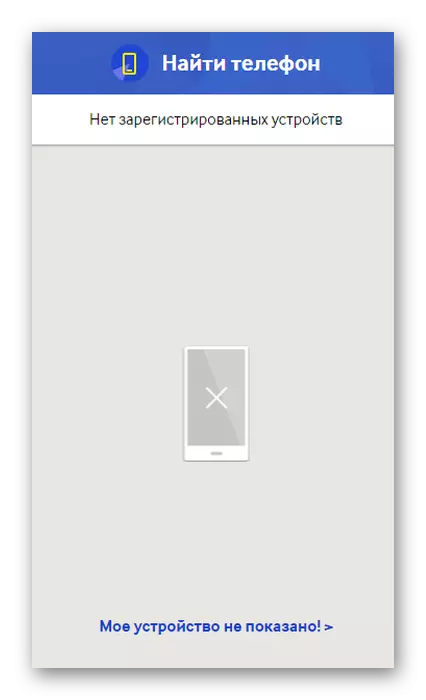
Information om närvaron av detaljerade verktyg för andra tillverkare finns i bifogad instruktion eller på den officiella hemsidan.
Metod 4: Återställ inställningar
Det mest rustika sättet att ta bort lås från enheten där alla data från minnet kommer att slås, innebär användningen av återhämtning. Innan du använder bör du se till att det inte finns några viktiga filer och ta bort minneskortet, om något. Därefter måste du trycka på en kombination från startknappen och ljudvolymkontrollknapparna (på olika modeller som den kan variera). I fönstret som visas måste du välja "Återställ" och vänta på slutet av proceduren.

Läs mer: Så här återställer du din smartphone till fabriksinställningar
Ovanstående alternativ hjälper till att återvända till smarttelefonen när lösenordet är förlust. Välj en lösning på lösningen bör bero på problemets allvar.
